10 лучших приложений для удаления вирусов Android, которые помогут вам удалить вирус Android
07 марта 2022 г. • Подано в: Устранение проблем с мобильными устройствами Android • Проверенные решения
Вирусы для Android встречаются редко, но в реальной жизни они существуют. Но не волнуйтесь, с каждым новым выпуском Android становится все безопаснее. В нем говорилось, что Android подвержен различным вредоносным программам и вирусам. Поэтому рекомендуется установить антивирусные приложения. Если ваше Android-устройство работает неправильно, есть небольшая вероятность того, что ваше устройство заражено вирусом. Здесь у нас есть руководство, которое демонстрирует, как мы можем быстро удалить вирус.
- Часть 1. Откуда берутся вирусы для Android?
- Часть 2. Как избежать вирусов и вредоносного ПО для Android
- Часть 3: Как удалить вирус с Android
- Часть 4: 10 лучших приложений для удаления вирусов на Android
- Часть 5: Как радикально удалить вирус Android с помощью восстановления Android?
- Часть 6: Как восстановить заводские настройки телефона или планшета Android?
Часть 1. Откуда берутся вирусы для Android?
Вирус Android попадает на ваш телефон из зараженных приложений, установленных на вашем устройстве. Это самая большая проблема Android, откуда в основном приходят вирусы. Есть вирусы, такие как Gunpowder, Trojan, Googlian и другие, которые приходят через текстовые сообщения. Они предлагают вам загрузить браузер Tor. На самом деле, все Android-вирусы в основном заинтересованы в получении личной информации о человеке, на которого они нацелены. Одно неправильное нажатие в любом месте может привести к повреждению телефона. Это может нанести вред вашему телефону, снизив время автономной работы, интернет-ресурсы и повлияв на ваши данные.
Часть 2. Как избежать вирусов и вредоносного ПО для Android
- Никогда не устанавливайте приложения вне Google Play Store.
- Старайтесь избегать приложений-клонов, так как с вероятностью 99 % они повлияют на вас.
- Проверьте разрешение приложения, прежде чем нажимать на установку
- Всегда обновляйте свой Android
- Постарайтесь установить хотя бы одно антивирусное приложение на вашем устройстве.
Часть 3: Как удалить вирус с Android
- Держите телефон в безопасном режиме. Предотвратите любые сторонние приложения, которые поставляются с вредоносными программами. Просто нажмите кнопку выключения питания и удерживайте ее, чтобы перезагрузить устройство в безопасном режиме.
- Значок безопасного режима появится на вашем экране, что означает, что ваше устройство находится в безопасном режиме. После того, как вы сделали это в безопасном режиме, просто двигайтесь вперед, выключите телефон до нормального состояния и снова включите его.
- Просто откройте меню настроек и выберите «Приложения», просмотрите их на вкладке загрузки. Есть вероятность, что ваш смартфон не будет работать должным образом. Если вы не знаете о зараженном приложении, которое вы будете загружать, проверьте только список, который выглядит ненадежным. Тогда не устанавливайте его на свое устройство.
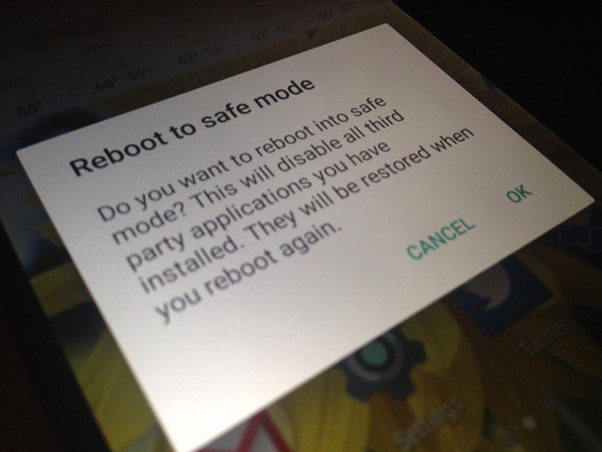
Этот безопасный режим может помочь вам отследить причины проблемы. Когда вы загружаете свой телефон в безопасном режиме, он не запускает никаких сторонних приложений, установленных на вашем устройстве.
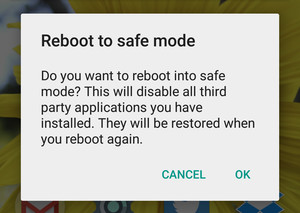
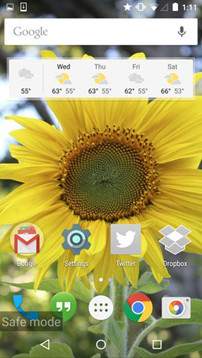
Часть 4: 10 лучших приложений для удаления вирусов на Android
Если ваш телефон или планшет Android заражен вирусом или вредоносным ПО, его можно очистить. Здесь мы перечисляем 10 лучших приложений для удаления вирусов Android, которые помогут вам удалить вирус с вашего телефона или планшета Android.
- АВЛ для Android
- Аваст
- Битдефендер Антивирус
- McAfee Security & Power Booster
- Касперский мобильный антивирус
- Norton Security и антивирус
- Мобильная безопасность Trend Micro
- Бесплатный антивирус и безопасность Sophos
- Антивирусная безопасность Avira
- СМ Безопасность Антивирус
1. АВЛ для Android
Приложение для удаления антивируса AVL — бывший победитель сегодняшнего списка. Это приложение поставляется с возможностью обнаружения сканера вместе с устройством для создания исполняемых файлов. Это приложение разработано, чтобы быть легким ресурсом, когда вы боретесь с временем автономной работы.
Функции
- Комплексное обнаружение
- Система активной поддержки
- Эффективное обнаружение
Цена: Бесплатно
Плюсы
- Он предоставляет услуги обновления подписи 24/7.
- Ресурсо- и энергосбережение
Минусы
- Иногда рискованно, так как добавляет непрерывные оповещения
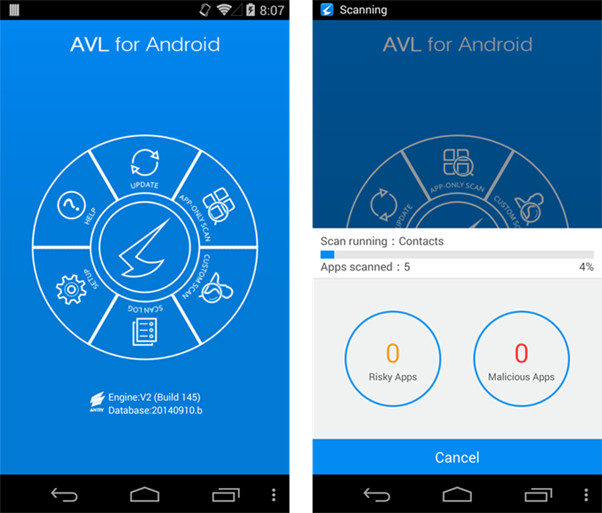
2. Аваст
Avast — это гигантский антивирусный инструмент, который можно использовать для создания приложения с блокировщиком вызовов, брандмауэром и другими мерами защиты от кражи. Это позволяет удаленно заблокировать и стереть все ваши данные, если вы потеряли свое устройство.
Функции
- Ускоритель зарядки
- Очиститель нежелательной почты
- Брандмауэр
- Анти-вор
Цена: Бесплатно
Плюсы
- Автоматическое сканирование и удаление вредоносных программ
- Предоставляйте информацию об установленных приложениях
Минусы
- Добавлены новые функции в приложение, которое уже было доступно на телефоне.
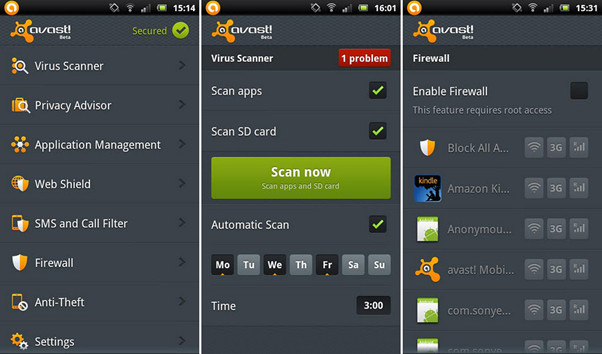
3. Антивирус Битдефендер
Если мы хотим обеспечить безопасность, то Bitdefender — лучшее антивирусное приложение с исключительно легким весом. На самом деле, он даже не работает в фоновом режиме.
Функции
- Непревзойденное обнаружение
- Легкая производительность
- Беспроблемная эксплуатация
Цена: Бесплатно
Плюсы
- Требуется нулевая конфигурация
- Сканирование страниц в режиме реального времени
Минусы
- Оперативная память и Game Booster должны быть установлены
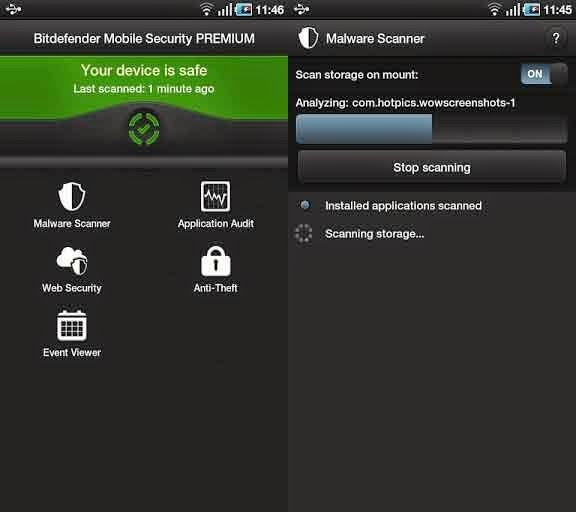
4. McAfee Security & Power Booster
Отличное приложение McAfee — это приложение для антивирусной защиты, которое удаляет вирусы с вашего устройства. Он блокирует доступ к вредоносным веб-сайтам и постоянно сканирует приложения, чтобы проверить, не обнаружена ли конфиденциальная информация.
Функции
- Замок безопасности
- Антишпионское ПО
- Анти-вор
Цена: Бесплатно
Плюсы
- Стереть данные, если вы потеряете свой телефон
- Сверхбыстрое сканирование
Минусы
- Безопасность должна быть лучше
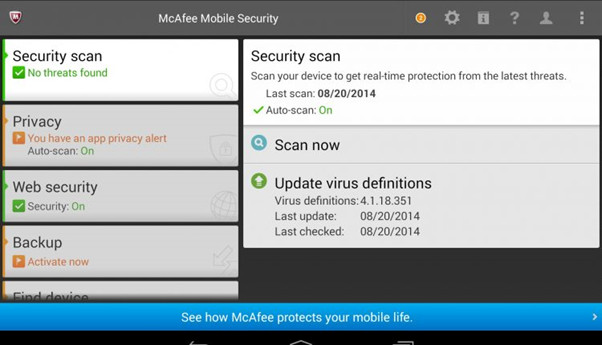
5. Касперский Мобильный Антивирус
Kaspersky играет очень важную роль в удалении вируса и работает как отличное антивирусное приложение. Это помогает предотвратить установку зараженного приложения на ваше устройство. Он также блокирует вредоносные сайты или ссылки, прежде чем вы нажмете на них.
Функции
- Блокировка приложения
- Антивирусная защита
- Контроль состояния безопасности
Плюсы
- Одно из самых мощных антивирусных приложений
- Быстро защитите свои конфиденциальные данные
Минусы
- Пробная версия иногда зависает
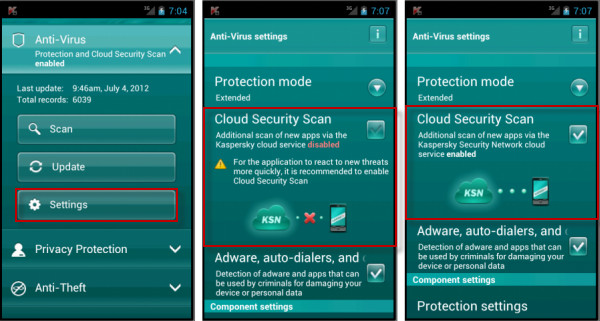
6. Norton Security и антивирус
Norton — это бесплатное приложение, которое дает вам 100% гарантию удаления вируса с вашего устройства. На ваше устройство добавляется сканер, который обнаруживает вирусы внутри ваших приложений и файлов и автоматически удаляет их. Разве это не здорово, попробуйте сейчас?
Функции
- Защита Android
- Конфиденциальность
- Безопасность Android
Плюсы
- Простота в использовании и понимании
- Удаление вредоносного ПО с помощью очистки от мусора
Минусы
- Нет доступных вариантов отключения уведомлений
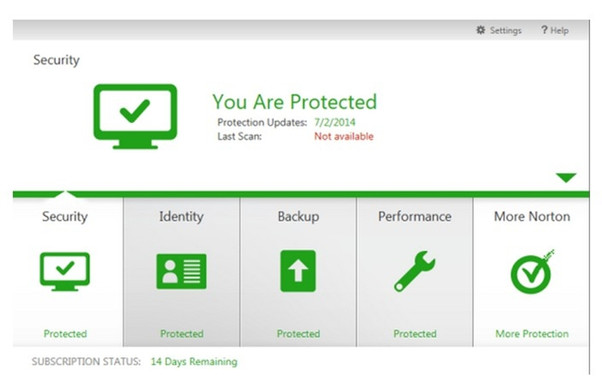
7. Мобильная безопасность Trend Micro
Тенденция — это антивирусное приложение, которое не только сканирует новые приложения на наличие вредоносных программ, но и предотвращает появление новых установленных приложений. Существует встроенный сканер конфиденциальности, который помогает удалять зараженные приложения и файлы. Функции
Функции
- Блокировка приложения
- Функция блокировки вредоносных программ
- Умное энергосбережение
Плюсы
- Увеличивает производительность устройства с помощью диспетчера приложений
- Находит потерянный телефон
Минусы
- Требуется больше времени на настройку
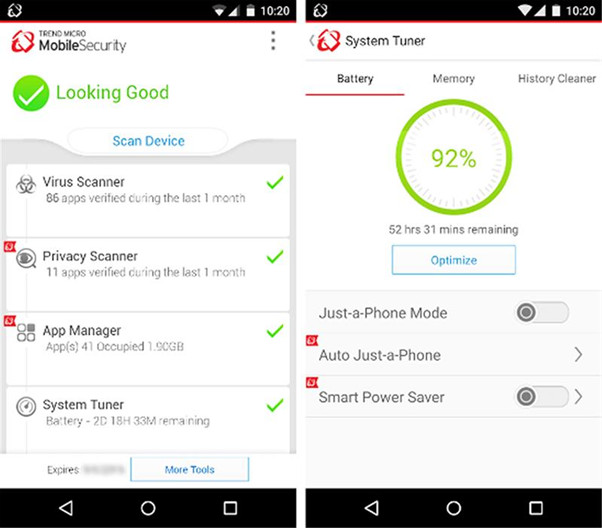
8. Бесплатный антивирус и безопасность Sophos
Sophos поставляется с различными утилитами для безопасного серфинга, а также для звонков/текстовых сообщений. Он играет жизненно важную роль в автоматическом удалении вредоносных программ при их обнаружении.
Функции
- Защита от вредоносных программ
- Защита от утери и кражи
- Консультант по конфиденциальности
Цена: Бесплатно
Плюсы
- Постоянное сканирование приводит к однократному увеличению времени автономной работы приложения.
- Регулярно следите за состоянием вашего монитора
Минусы
- Ни одна проверка в реальном времени не может обойтись без подключения к интернету
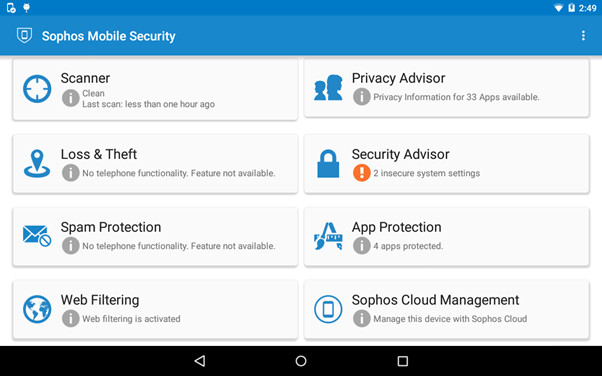
9. Антивирусная безопасность Avira
Приложение Avira Antivirus автоматически проверяет ваше внешнее и внутреннее хранилище на предмет их безопасности. Приложения оцениваются, чтобы помочь вам быстро решить, насколько они заслуживают доверия.
Функции
- Антивирус и защита конфиденциальности
- Защита от программ-вымогателей
- Средства защиты от кражи и восстановления
Плюсы
- Обеспечьте дополнительную защиту в новой версии
- Дизайн самый простой, полезный и впечатляющий
Минусы
- Функции блокировки SMS недоступны
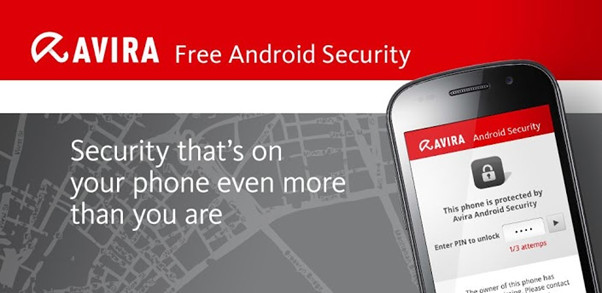
10. Антивирус CM Security
Приложение CM Security — отличное приложение, которое помогает автоматически сканировать и удалять вредоносные программы. Приложение поставляется с функциями блокировки приложений и хранилища для обеспечения безопасности ваших личных данных. Лучшее в этом приложении то, что оно бесплатно доступно в магазине Google Play.
Функции
- СейфКоннект VPN
- Интеллектуальная диагностика
- Безопасность сообщений
- Блокировка приложения
Цена: Бесплатно
Плюсы
- Очистка нежелательной почты помогает в автоматическом хранении
- Он сохраняет ваш телефон оптимизированным как новый
Минусы
- После переустановки видны скрытые данные
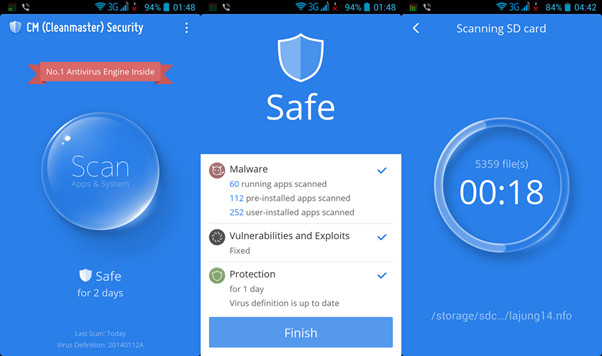
Часть 5: Как радикально удалить вирус Android с помощью восстановления Android?
Перепробовали множество антивирусных приложений, но ничего не помогает удалить вирус на Android-устройстве? Не паникуйте, вы можете использовать Dr.Fone-SystemRepair (Android). Это одно из лучших приложений для удаления вирусов Android, которое поможет вам легко удалить вирус Android . Программное обеспечение отличается простой операцией и радикально удаляет вирус Android с корневого уровня системы.

Dr.Fone - Восстановление системы (Android)
Радикально удалить вирус Android путем восстановления системы
- С его помощью вы можете удалить вирус Android одним щелчком мыши.
- Это лучший инструмент для восстановления Android в отрасли, которому вы можете доверять.
- Вам не нужно изучать какие-либо технические навыки, чтобы использовать его.
- Поддерживает все новейшие устройства Samsung. Включая Galaxy S9/S8 и многие другие.
- Он работает со всеми операторами связи, включая T-Mobile, AT&T, Sprint и другие.
- 100% безопасно и безопасно для загрузки в систему.
Таким образом, Dr.Fone-SystemRepair является идеальным решением для эффективного удаления вируса на Android-устройстве. Программное обеспечение предоставляет функции, на которые оно претендует.
Примечание. Прежде чем использовать программное обеспечение для восстановления системы Android, сначала сделайте резервную копию данных вашего устройства Android, так как эта операция может стереть исходящие данные вашего устройства. Итак, если вы не хотите рисковать потерей данных своего устройства, лучше сделать резервную копию.
Вот простое пошаговое руководство по удалению вируса Android:
Шаг 1: Загрузите программное обеспечение с официального сайта, а затем установите и запустите его в своей системе. После этого выберите операцию «Восстановить» в его главном окне.

Шаг 2: После этого подключите устройство к системе с помощью USB-кабеля, а затем выберите «Восстановление Android» в левой строке меню.

Шаг 3 : Затем введите правильную информацию об устройстве, например, его марку, название, модель, страну и оператора связи. Затем введите «000000», чтобы подтвердить информацию, и нажмите кнопку «Далее», чтобы двигаться вперед.

Шаг 4: После этого введите свое устройство в режим загрузки, следуя инструкциям, указанным в программном интерфейсе. Далее программа начинает загрузку соответствующей прошивки.

Шаг 5: После успешной загрузки прошивки программа автоматически начинает процедуру восстановления. Через несколько минут вирус будет удален с вашего телефона Android.

Часть 6: Как восстановить заводские настройки телефона или планшета Android?
Сброс Android к заводским настройкам также может удалить вирус Android с вашего телефона или планшета. Но чтобы удалить вирус с корневого уровня системы, вы должны выбрать решение для восстановления Android в части 5 .
- Нажмите «Открыть настройки » на вашем устройстве.
- Теперь в личном меню нажмите значок « Резервное копирование и сброс ».
- Нажмите « Сброс заводских данных », а затем нажмите «Сбросить настройки телефона».
- Нажмите « Стереть все », если хотите стереть данные.
- Выберите опцию « перезагрузка », чтобы сбросить их.
- Теперь вы можете настроить свое устройство и восстановить данные
Мы рекомендуем сделать резервную копию данных Android, чтобы защитить их от потери. Dr.Fone - Резервное копирование и восстановление (Android) - отличный инструмент, который поможет вам сделать резервную копию ваших контактов, фотографий, журналов вызовов, музыки, приложений и других файлов с Android на ПК одним щелчком мыши.


Dr.Fone - Резервное копирование и восстановление (Android)
Универсальное решение для резервного копирования и восстановления устройств Android
- Выборочное резервное копирование данных Android на компьютер одним щелчком мыши.
- Предварительный просмотр и восстановление резервной копии на любых устройствах Android.
- Поддерживает более 8000 устройств Android.
- Во время резервного копирования, экспорта или восстановления данные не теряются.
Однако, если вы хотите получить одно из этих антивирусных приложений для Android, выберите наиболее подходящее приложение для удаления вирусов Android для вашего устройства. Мы предложили лучшие приложения для удаления вирусов, которые работают так, как вы хотите. Если это руководство поможет, не забудьте поделиться им с друзьями.
Советы по Android
- Возможности Android, о которых мало кто знает
- Текст в речь
- Альтернативы Android App Market
- Сохранить фотографии из Instagram на Android
- Лучшие сайты для скачивания приложений для Android
- Трюки с клавиатурой Android
- Объединить контакты на Android
- Лучшие удаленные приложения для Mac
- Найти потерянные приложения для телефона
- iTunes U для Android
- Изменить шрифты Android
- Обязательные действия для нового телефона Android
- Путешествуйте с Google Now
- Аварийные оповещения
- Различные менеджеры Android






Джеймс Дэвис
штатный редактор